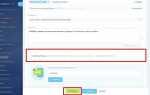Маска в Adobe Illustrator позволяет ограничить видимость объектов в пределах заданной формы, обеспечивая точный контроль над композицией. Этот инструмент незаменим при работе с сложными иллюстрациями, где требуется выделить или скрыть отдельные элементы без удаления.
Для создания маски в Illustrator необходимо сначала выбрать объекты, которые будут маскироваться, и определить форму маски – она должна быть расположена поверх этих объектов. Форму можно создать с помощью стандартных инструментов, например, Rectangle Tool или Pen Tool, а также использовать готовые векторные фигуры.
После выделения всех необходимых элементов примените команду Make Clipping Mask через контекстное меню или сочетание клавиш Ctrl+7 (Cmd+7 на Mac). Важно помнить, что маска использует верхний объект как контур ограничения, а все объекты под ним будут отображаться только в пределах этой фигуры.
Если нужно отредактировать маску, можно войти в режим изоляции, кликнув дважды по маске, или воспользоваться панелью Layers. При работе с множественными слоями и группами рекомендуется разбивать сложные маски на несколько простых элементов для лучшего контроля и быстрого редактирования.
Подготовка объектов для маскирования
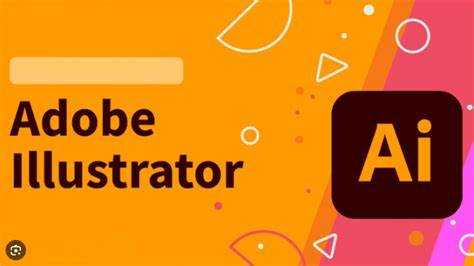
Перед созданием маски в Adobe Illustrator необходимо правильно подготовить объекты, чтобы маскирование прошло без ошибок и дало нужный результат.
- Выделите объекты. Маска формируется из двух элементов: объекта-маски и объекта(ов), к которым она применяется. Убедитесь, что все элементы, подлежащие маскированию, сгруппированы или выделены одновременно.
- Проверьте порядок слоев. Объект-маска должен находиться выше маскируемых объектов на панели слоев, иначе маска не сработает корректно.
- Преобразуйте объекты в векторные формы. Маска работает только с векторными элементами. Если используется текст, примените команду Объект → Раскрыть или Объект → Преобразовать в контуры.
- Убедитесь в отсутствии прозрачностей и эффектов. Маскирование корректно работает с чистыми формами без применённых прозрачностей, заливок с градиентом или эффектов, которые могут исказить результат. По возможности удалите или временно отключите эффекты.
- Проверьте контуры на закрытость. Объекты-маски должны иметь замкнутые контуры, иначе Illustrator может неправильно интерпретировать области маски.
- Оптимизируйте сложные объекты. Сведите к минимуму количество точек и сложных форм в объекте-маске, чтобы ускорить обработку и избежать ошибок.
Тщательная подготовка объектов обеспечивает точное и предсказуемое применение маски, сокращая время на доработки после маскирования.
Создание и редактирование фигуры-маски
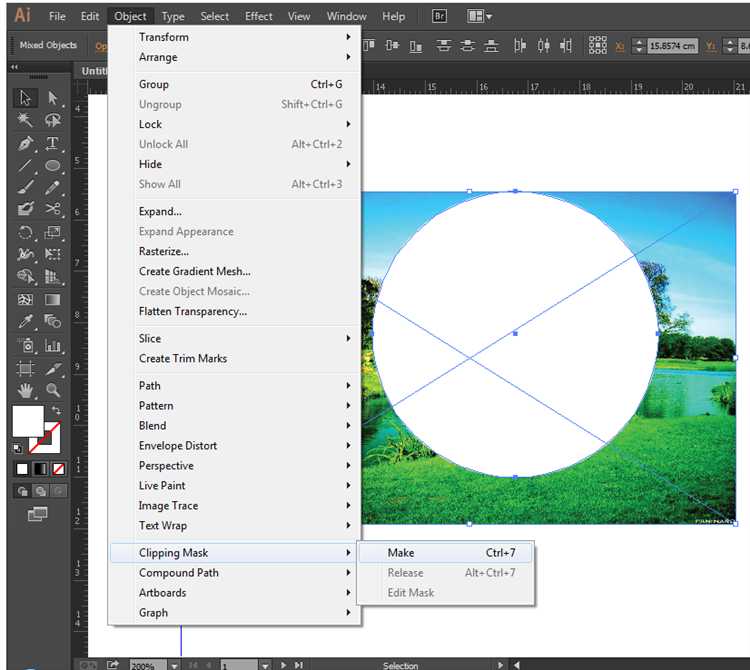
Для создания фигуры-маски в Adobe Illustrator выберите объект, который будет служить маской, и поместите его поверх элементов, которые необходимо скрыть или частично показать. Выделите оба слоя и примените команду «Создать обтравочную маску» через меню Объект > Обтравочная маска > Создать или нажмите Ctrl+7 (Cmd+7).
Фигура, используемая как маска, должна быть замкнутым векторным контуром. Для сложных форм используйте инструмент Перо или преобразуйте текст и другие объекты в контуры (Ctrl+Shift+O / Cmd+Shift+O).
Редактирование маски выполняется через панель Слои. Разверните группу маски, чтобы получить доступ к исходному объекту маски и содержимому. Выделите фигуру-маску для корректировки узлов инструментом Прямое выделение (A) или измените цвет и прозрачность для тонкой настройки области видимости.
Если необходимо изменить форму маски, отредактируйте контур, не отключая маску. Для добавления новых элементов в маску используйте Объединение контуров через Pathfinder, чтобы расширить область маски.
Для временного отключения маски выберите объект с маской и выберите Объект > Обтравочная маска > Отключить. Это удобно для проверки содержимого и корректировок без удаления маски.
Применение маски к выбранным элементам
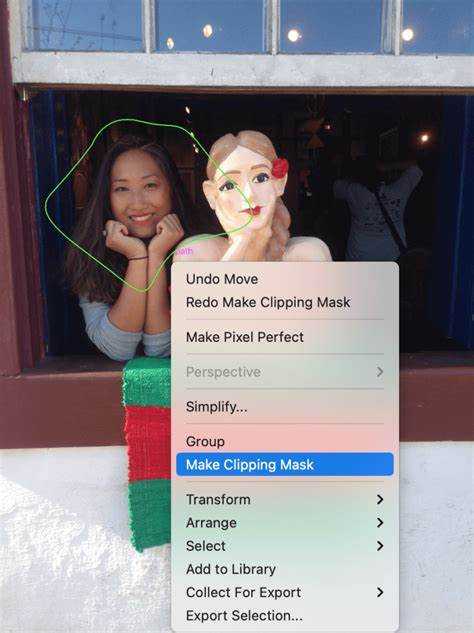
Для наложения маски выделите все объекты, к которым необходимо применить эффект. Маска формируется из верхнего объекта в выделении, он станет маской, а все нижележащие – содержимым маскируемой группы.
После выделения объектов нажмите Правка → Создать обтравочную маску или используйте сочетание клавиш Ctrl+7 (Cmd+7 на Mac). Верхний объект станет видимой областью, остальные – будут ограничены формой этого объекта.
Важно, чтобы объект-маска был заполнен цветом или градиентом, иначе маска не сработает. Прозрачность и границы объекта-маски влияют на видимость нижележащих элементов: черные области маски скрывают, белые – показывают.
После создания маски можно редактировать содержимое группы, двойным щелчком войдя в режим изоляции. Для изменения маски выберите ее отдельно в панели слоев и отредактируйте форму или цвет заливки.
Для отмены маски выберите группу и нажмите Объект → Обтравочная маска → Отменить или сочетание Alt+Ctrl+7 (Option+Cmd+7 на Mac). Это вернет элементы к исходному состоянию без удаления объектов.
Настройка прозрачности и видимости маски
Для изменения прозрачности маски в Adobe Illustrator используйте панель Transparency. Выделите объект с применённой маской, затем откройте эту панель через меню Window > Transparency. В режиме маски (клик по значку маски на панели) вы можете регулировать прозрачность всей маски с помощью ползунка Opacity.
Чтобы изменить видимость маски без изменения прозрачности объекта, переключитесь между режимами Clip и Invert Mask. Параметр Clip обрезает видимую область по форме маски, а Invert Mask меняет видимость на обратную – скрывает область маски и показывает всё остальное.
Для локальной настройки прозрачности отдельных элементов внутри маски рекомендуется редактировать маску непосредственно в режиме выделения, используя Direct Selection Tool (A). Изменяйте прозрачность и цвет элементов на панели Appearance, чтобы достичь необходимого визуального эффекта.
Если необходимо применить градиентную прозрачность, создайте маску с градиентом черно-белого цвета: белые участки полностью видимы, чёрные – скрыты, а серые создают плавный переход прозрачности. При этом следует учитывать, что градиенты в маске должны быть отформатированы в оттенках серого для корректной работы.
Исправление ошибок и корректировка маски
Для точечной корректировки маски в Adobe Illustrator сначала активируйте режим редактирования маски: выделите объект с маской и нажмите Ctrl+7 (Cmd+7 на Mac) для создания маски, затем дважды щелкните по маске в панели слоёв или используйте команду «Изолировать маску» (Isolation Mode). Это позволит редактировать контур маски отдельно от основного объекта.
Если края маски получились неровными, примените инструмент «Прямое выделение» (A) для корректировки якорных точек. Удаляйте лишние точки с помощью клавиши Delete, добавляйте новые через Pen Tool (P), чтобы сгладить или уточнить контур.
Для устранения пробелов внутри маски используйте функцию Pathfinder – команда «Объединить» (Unite). Это объединит все части маски в один сплошной объект без просветов, которые могут создавать нежелательные участки прозрачности.
Если маска закрывает нужные участки, измените направление контура с помощью меню Object → Path → Reverse Path Direction. Обратное направление контура меняет область видимости внутри маски.
При сложных масках с прозрачностями и градиентами рекомендуется использовать панель Transparency для точной настройки непрозрачности и режима наложения, что позволит добиться нужного визуального эффекта без изменения формы маски.
После внесения изменений всегда проверяйте результат в обычном режиме просмотра (Ctrl+Y / Cmd+Y), чтобы убедиться в отсутствии артефактов и точном совпадении маски с объектом.
Сохранение и экспорт работы с маской
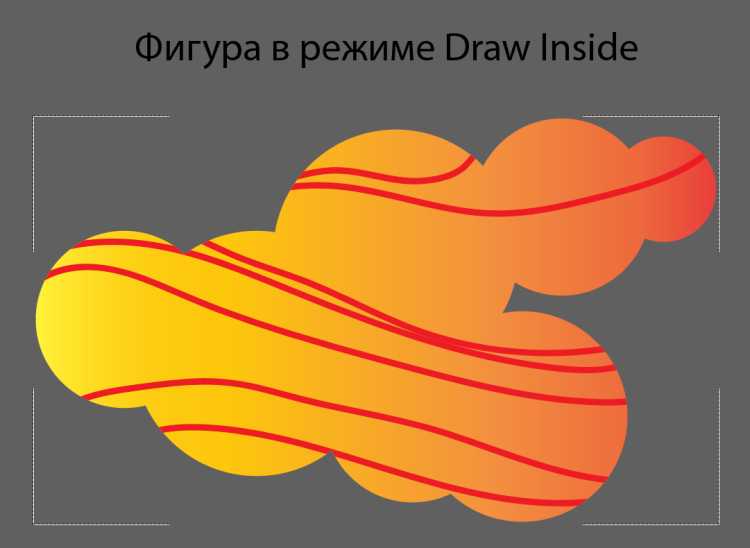
После создания маски важно сохранить файл в формате, сохраняющем все свойства и возможности редактирования.
- Перейдите в меню Файл > Сохранить как.
- Выберите формат .ai для сохранения исходника с поддержкой масок.
- В диалоговом окне сохранения убедитесь, что включена опция Сохранять слои и PDF-совместимость для обеспечения максимальной совместимости.
Для передачи работы или использования маски в других приложениях применяйте экспорт:
- Откройте Файл > Экспорт > Экспортировать как.
- Выберите формат SVG для веб и векторных редакторов, обеспечивая сохранение векторной маски.
- В настройках SVG укажите опцию Сохранить свойства Illustrator для сохранения масок.
- Если нужен растровый формат, используйте PNG с высоким разрешением (минимум 300 dpi), но маска при этом будет растрирована.
При экспорте важно проверить результат на предварительном просмотре, чтобы маска отображалась корректно и без сбоев.
Для многослойных проектов рекомендуется сохранять исходник в .ai и экспортировать отдельные элементы при необходимости, чтобы избежать потери редактируемости масок.
Вопрос-ответ:
Как в Adobe Illustrator создать маску для изображения с помощью фигур?
Чтобы создать маску в Adobe Illustrator, сначала разместите изображение и фигуру, которая будет использоваться как маска, на одном слое. Выделите оба объекта, затем откройте меню «Объект» → «Обтравочная маска» → «Создать». Фигура станет видимой областью, через которую будет просматриваться изображение, а остальные части скроются.
Можно ли редактировать маску после её создания, чтобы изменить область видимости?
Да, маску в Illustrator можно изменять. Для этого нужно выделить объект с маской и перейти в режим редактирования обтравочной маски. Обычно это делается двойным щелчком по маске или через панель слоёв. После входа в режим редактирования можно изменять форму маски, изменять положение или форму фигур, а также добавлять новые объекты, чтобы скорректировать видимую область.
Какие типы объектов могут служить маской в Illustrator?
В качестве маски могут использоваться любые векторные объекты: простые фигуры (прямоугольники, эллипсы), сложные контуры, группы объектов и даже текст, переведённый в кривые. Главное — чтобы маска была векторной, так как растровые изображения в качестве маски не работают. Форма маски определяет, какие части исходного изображения будут видны.
Что делать, если маска не работает и изображение полностью скрывается?
Если после создания маски изображение полностью пропадает, вероятно, форма маски либо пустая, либо её цвет заливки отсутствует (например, стоит прозрачность или отсутствует заливка). Чтобы исправить ситуацию, проверьте, что объект маски имеет заливку (обычно чёрного цвета или другого, кроме прозрачного). Также убедитесь, что маска и изображение расположены на одном слое и оба выделены при создании маски.